In diesem Artikel Ill zeigen Ihnen einen einfachen Weg, um die ES2S Vector Hüllkurve verwenden, um toll klingende machen - genau zum richtigen Zeitpunkt - Sweeps. Diese Methode funktioniert viel besser als mit einem Tempo synchronisiert LFO2 die Vector Hüllkurve beginnt auf jeder Note drücken (anstelle von Beginn an der Spitze der LFO2s Bar count). Auch wenn Sie nicht daran, Sweeps haben, ist dieser Artikel eine nützliche Einführung in die Vektor-Umschlag selber.
Schritt 1
Öffnen Sie ein ES 2 und starten Sie von der voreingestellten Bezeichnung Analog Bass Sauber

So wird an dieser Stelle klingt:
[Audio id = "12068"]
Schritt 2
Senken Sie den Sinus-Ebene ganz nach unten.

Schritt 3
Ziehen Cutoff 2 ganz nach unten.

Schritt 4
Damit nichts in den Router beeinflussen den Klang, drücken Sie die Bypass-Taste an jedem der Ziele.
An dieser Stelle pflegen Sie nichts, bis später in dem Artikel zu hören.

Schritt 5
Klicken Sie auf das Vektor-Taste auf der rechten Seite. Die Vector-Hüllkurve besteht aus Punkten. Jeder Punkt kann mit einer Länge von Zeit (entweder Millisekunden oder einen Prozentsatz) definiert werden. In dieser Lektion auch nur auf Zeit zu suchen als ein Prozentsatz Tempo synchronisiert.
Was können diese Punkte tatsächlich tun? Überhaupt gewundert, was das X / Y-Quadrat für die in der oberen rechten Ecke des ES-2 war? Nun kann jeder Punkt, den Sie in der Vector-Hüllkurve zu schaffen, um eine unabhängige Stellung auf diesem Platz zugewiesen werden. Die X / Y-Koordinaten selbst dann kann auf ein Ziel wie Filter Cutoff, Pan, Amplitude zugeordnet werden, aufgeregt usw. noch? Völlig verwirrt? Ermöglicht das einfach machen; itll alles klar!
Schritt 6
Zuerst weisen Sie die horizontale x-Targets zu Cutoff 2, und heben Sie den Int Feld darunter den ganzen Weg bis zu 1,00. In der gleichen Gegend, ändern Sie den Vektor-Modus Dropdown-Menü aus "Mix
Wenn der Platz in den Oszillator-Dreieck bewegt sich nach diesem Schritt, ziehen sie zurück auf Osc 3 nur.

Schritt 7
Klicken Sie auf den ersten Punkt: Es wird grün, wenn seine ausgewählt (siehe das Bild von Schritt 5 oben). Jetzt auf den zweiten Punkt in der Vector-Hüllkurve (theyre über jedem Punkt nummeriert) klicken und bewegen Sie den grünen Platz in der X / Y-Box horizontal so seine halbem Weg zwischen seiner ursprünglichen Position und dem rechten Rand des Kastens.
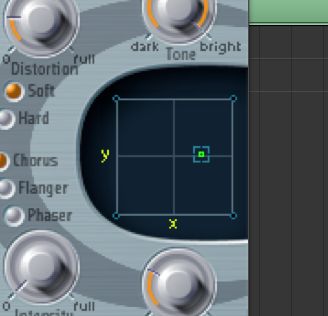
Wechseln Sie zwischen Punkt 1 und 2, während Sie die X / Y-Quadrat. Es bewegt sich, weil jeder Vektor Envelope Punkt können Sie die Position des X / Y-Quadrat unterschiedlich eingestellt. Klicken Sie auf den dritten Punkt VE und stellen Sie die X / Y-Quadrat den ganzen Weg bis zum rechten Rand des Kastens.
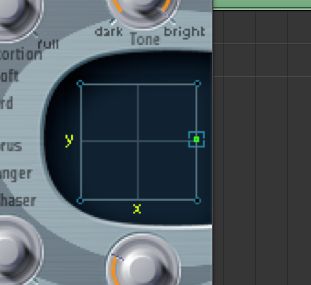
Schritt 8
Klicken Sie auf die Solo Point-Taste, um ihn auszuschalten.
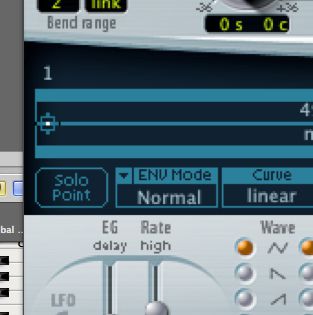
Schritt 9
Klicken Sie auf die blaue Leiste oberhalb der dritte Punkt, den Sustain-Punkt gesetzt.
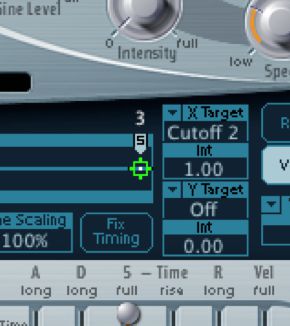
Schritt 10
Ändern Sie den Loop-Modus Drop-Down zu Weiterleiten, ziehen Sie den Loop Glatte Wert ganz nach unten auf 0,0%, und setzen Sie die Loop-Rate bis 8 bar.
Schritt 11
Youll bemerken einen Klick beim Loslassen der Taste auf Ihrer Tastatur. Um dies zu beheben, erhöhen den Angriff auf Env 3 und ziehen Sie die Freigabe den ganzen Weg hinunter.
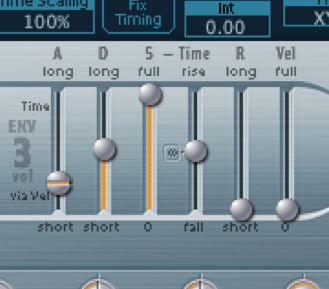
Schritt 12
Erstellen Sie eine leere Region auf der Strecke so lang bis 8 bar. Zeichnen Sie in einer Notiz, die die gesamte Länge oder die Region dauert. Sie haben jetzt einen perfekt getimten Sweep, die genau 8 Bars und Cutoff 2 wird dann ihren Höhepunkt erreichen am Ende des 8-bar-Schleife dauert.
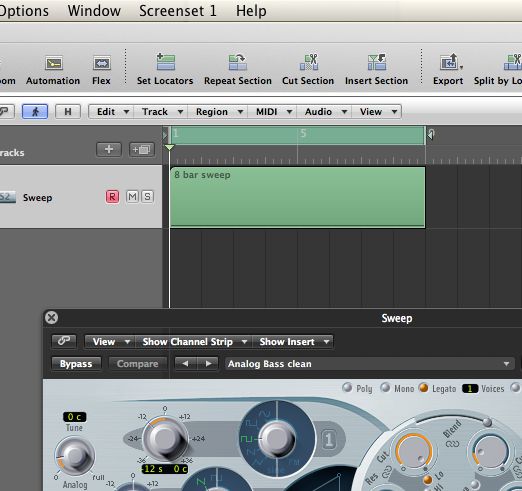
Heres, was es klingt:
[Audio id = "12069"]
Pitch Sweep Tipp
- Change the Loop Rate to 32 bars (the longest possible) for those crazy builds.
- Add the Y coordinate to the VE and choose “Pitch 123” as the target. Turn Osc 1 back on, then move the triangle square between Osc 1 and 3. Adjust point 2 and 3’s vertical axis in the X/Y square for an insane pitch sweep!
Heres, was die Anwendung der obigen Tipp klingt wie:
[Audio id = "12067"]
Viel Spaß!





 © 2024 Ask.Audio
A NonLinear Educating Company
© 2024 Ask.Audio
A NonLinear Educating Company
Discussion
Want to join the discussion?
Create an account or login to get started!